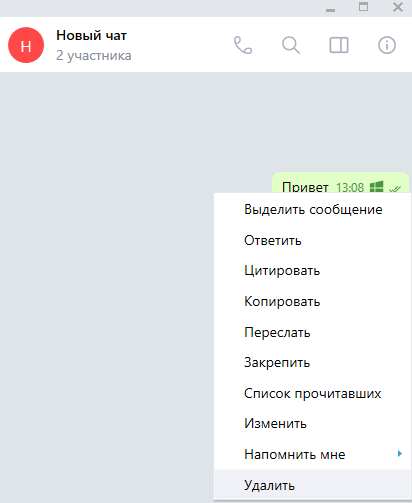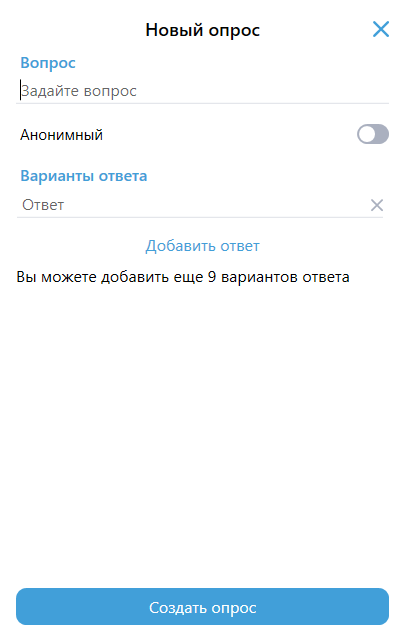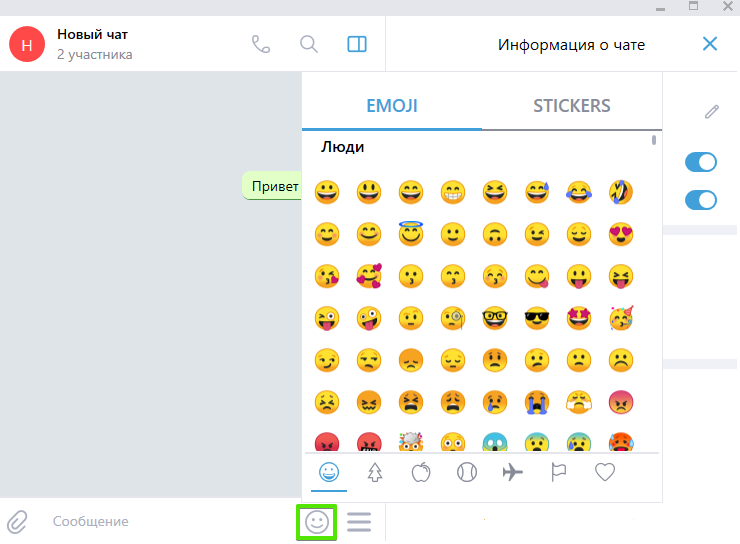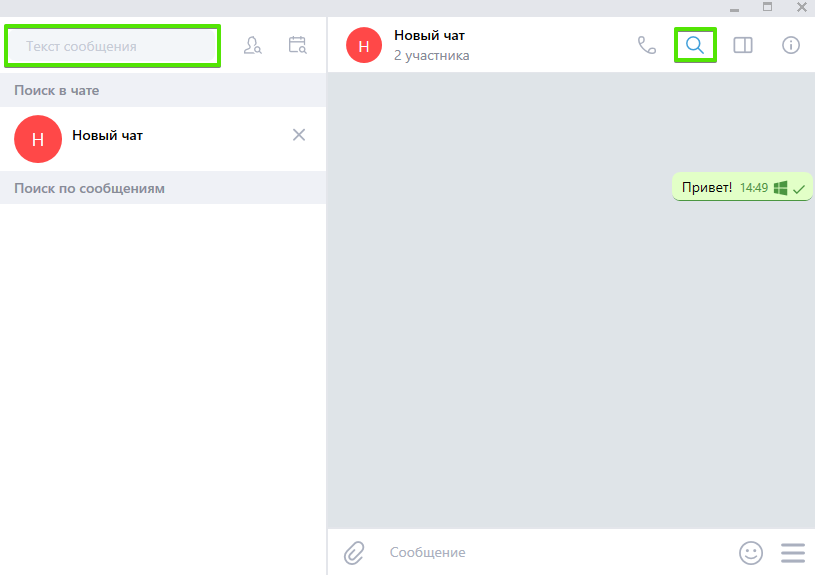Содержание
Как отправить в чат сообщение/файл/изображение?
Написать сообщение. Откройте чат и в поле для сообщения введите ваш текст для отправки.
Отправить изображение или файл. В чате нажмите на иконку ![]() и выберите файл/изображение для отправки.
и выберите файл/изображение для отправки.
Действия над сообщением
Список действий открывается по щелчку правой кнопкой мыши по сообщению.
- Выделить сообщение
- Ответить
- Цитировать
- Копировать
- Переслать
- Изменить (текст сообщения можно изменить в течение суток)
- Удалить (удалить сообщение для всех можно в течение суток)
Если вы владелец, администратор или модератор чата, то вам также будут доступны действия:
- Посмотреть список прочитавших
- Закрепить сообщение
Как упомянуть пользователя в чате?
Как создать и провести опрос?
В чате нажмите на иконку ![]() и выберите "Опрос".
и выберите "Опрос".
Далее напишите вопрос, варианты ответа на него (максимум 10) и включите/выключите анонимность ответов пользователей.
Как добавить и использовать стикерпаки?
Рядом со строкой ввода текста сообщения находится иконка ![]() . Нажатие на нее открывает эмодзи и стикеры.
. Нажатие на нее открывает эмодзи и стикеры.
Чтобы добавить новые стикерпаки, кликните на иконку ![]() во вкладке STICKERS.
во вкладке STICKERS.
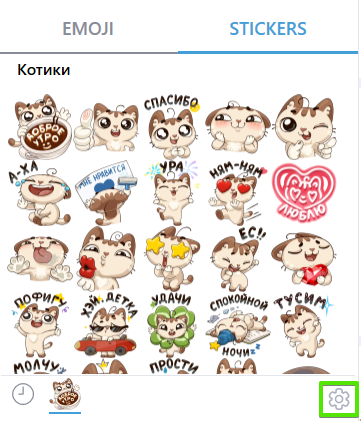
Как закрепить/открепить панель стикеров?
Правой кнопкой мыши нажмите на иконку ![]() для закрепления или открепления панели стикеров.
для закрепления или открепления панели стикеров.
Как найти сообщения в чате?
Перейдите в чат, в котором хотите найти сообщение. Нажмите на иконку ![]() и введите текст для поиска.
и введите текст для поиска.
Также вы можете посмотреть сообщения в чате, оставленные конкретным пользователем ![]() или за определенную дату
или за определенную дату ![]() .
.
Как можно оформлять содержимое сообщений?
Для изменения содержимого сообщений можете использовать bbcode.
Список доступных bbcode:
- [b] Bold [/b]
- [u] Underline [/u]
- [s] Strike [/s]
- [i] Italic [/i]
- [color=red] Color [/color]
- [code] Code [/code]
- [size=20] Size [/size]
- [url=https://help.reddy.team/] Url [/url]
- [quote] Quote [/quote]
Скопируйте нужную строку и отправьте в чат, чтобы посмотреть, как это работает.